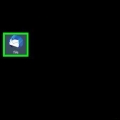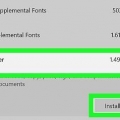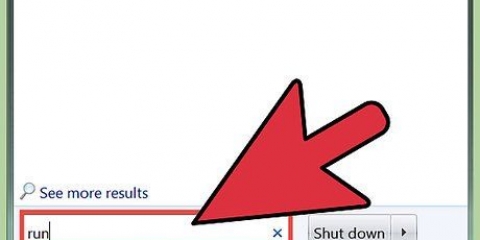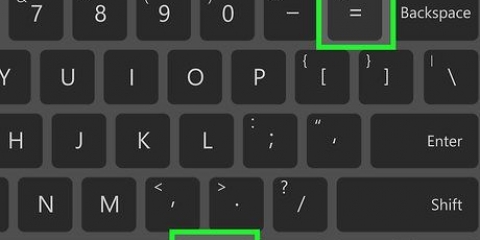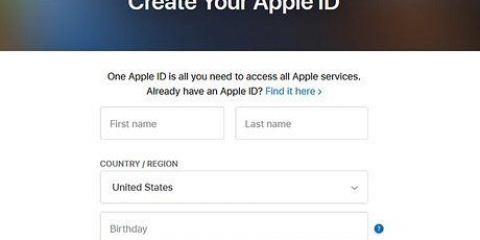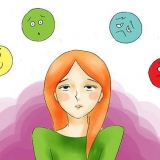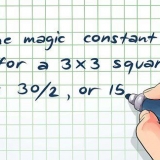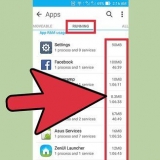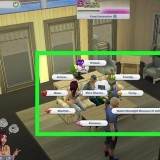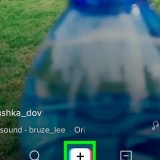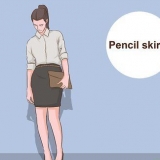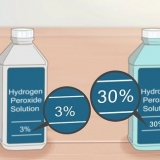Kopieer die keuse deur op `Seleksie` → `Kopieer` te klik. Jy kan ook druk Ctrl+C (Windows) of ⌘ cmd+C (Mac). Plak die seleksie in enige ander dokument. Die seleksie word as `n PNG-lêer in die dokument geplak.








Maak die DjVu-lêer in DjVu Solo oop. Vee `n bladsy uit deur regs te klik op die kleinkiekie wat jy wil uitvee. Kies dan `Delete`. Voeg nuwe bladsye by deur op `n duimnael te klik en dan "Voeg bladsy(e) in na" of "Voeg bladsy(e) voor in" te kies. Dan kan jy jou rekenaar vir nog meer beeldlêers deursoek. Herrangskik die bladsye deur die duimnaels te klik en te sleep.
Maak 'n djvu-lêer oop
Inhoud
Die lêerformaat DjVu (van die term `déjà vu`) is `n alternatiewe dokumentformaat soortgelyk aan PDF. Dit komprimeer beelde in `n enkele lêer sonder om te veel kwaliteit prys te gee. Om DjVu-lêers te sien, moet jy spesiale sagteware op jou rekenaar installeer. Gelukkig is hierdie sagteware gratis.
Trappe
Deel 1 van 3: Installeer die sagteware

1. Verstaan wat die sagteware doen. DjVu-lêers is `n soort dokument soortgelyk aan PDF. Hulle benodig spesiale sagteware om oop te maak. Een manier om hierdie lêers oop te maak, is om `n inprop vir jou internetblaaier te gebruik. Hierdie inprop maak dit moontlik om DjVu-lêers in jou blaaiervenster oop te maak. U kan ook `n selfstandige kyker gebruik wat saam met die inpropsagteware kom.

2. Besoek komyns.jp/downloads/download/?pid=1 in jou blaaier. Dit is `n Japannese webwerf, maar die instruksies is in Engels.

3. Kies jou bedryfstelsel uit die aftreklys boaan die bladsy. Dit verseker dat jy die korrekte installasielêer vir jou stelsel kry. Klik hier vir instruksies om te bepaal of jy `n 32-bis of 64-bis bedryfstelsel het.

4. Klik die 次へ .-knoppie onder die drie aftrekkieslyste.

5. Klik die 同意してダウンロード-knoppie om die ooreenkoms te aanvaar. Die installasielêer sal nou afgelaai word.

6. Begin die installasielêer en volg die instruksies om die DjVu-sagteware te installeer. Die meeste gebruikers kan die installasie-standaarde behou. Geen reklameware sal geïnstalleer word nie.
Deel 2 van 3: Bekyk DjVu-lêers

1. Dubbelklik op `n DjVu-lêer. Nadat u die sagteware in die vorige afdeling geïnstalleer het, sal DjVu-lêers outomaties in die leser oopmaak.

2. Manipuleer die lêer. Die leser funksioneer soos die meeste dokumentlesers en laat jou toe om na ander bladsye te beweeg, in- en uitzoem, druk en meer.
Jy kan nie DjVu-lêers in die leser wysig of deur die inprop te gebruik nie. Klik hier vir instruksies om `n DjVu-lêer te wysig.

3. Kopieer en plak gedeeltes van die dokument. Klik op die `Seleksie`-kieslys en klik op `Kies streek`. Nou kan jy `n merkblokkie na enige deel van die dokument sleep.

4. Maak die DjVu-lêer in `n internetblaaier oop. Wanneer jy die sagteware installeer, installeer jy ook blaaier-invoegtoepassings vir alle blaaiers wat jy gebruik (behalwe Google Chrome). Die blaaier-inprop bied omtrent dieselfde kenmerke as die selfstandige kyker.
Sleep `n DjVu-lêer na jou blaaiervenster. Jy sal waarskynlik `n boodskap kry om DjVu toe te laat om die inprop te laat loop. Jy kan ook regskliek op die DjVu-lêer, kies `Open with` en kies dan jou blaaier uit die lys programme.
Deel 3 van 3: Skep en redigeer DjVu-lêers

1. Laai DjVu Solo af. Dit is `n gratis program wat dit moontlik maak om nuwe DjVu-lêers te skep vanaf beeldlêers op jou rekenaar of vanaf jou skandeerder.
- Jy kan DjVu Solo aflaai in die `Oud (maar nuttig)`-afdeling op djvu.org/hulpbronne/.

2. Begin die installasielêer om die program te installeer. Die meeste gebruikers kan die verstekinstellings behou. Geen reklameware sal geïnstalleer word nie.

3. Begin DjVu Solo. Jy kan dit in jou Start-kieslys vind of jy kan soek vir `DjVu Solo`.

4. Voeg die eerste prentlêer by wat jy wil gebruik. Jy kan dit in die DjVu Solo-venster sleep en los of jy kan op die Skandeer-knoppie klik om `n dokument met jou skandeerder te skandeer.

5. Voeg nog `n prent by deur regs te klik op die miniatuur en kies `Voeg bladsy(e) na in`. Verander die lêertipe in die aftreklys en kies `Alle ondersteunde beeldlêers`. Jy kan verskeie beelde gelyktydig byvoeg as jy wil.

6. Herrangskik die bladsye. Jy kan enige kleinkiekie klik en sleep om die volgorde van die bladsye te herrangskik..

7. Skep die DjVu-lêer. Sodra jy tevrede is met die volgorde van die bladsye, klik op `File` → `Encoder as DjVu`. Kies `Gebondel`, tensy jy die DjVu-lêer gebruik om webblaaie te skep.

8. Gebruik DjVu Solo om bestaande DjVu-lêers te wysig. Jy kan DjVu Solo gebruik om DjVu-lêers oop te maak en dan bladsye te herrangskik, uit te vee of by te voeg.
Artikels oor die onderwerp "Maak 'n djvu-lêer oop"
Оцените, пожалуйста статью
Soortgelyk
Gewilde